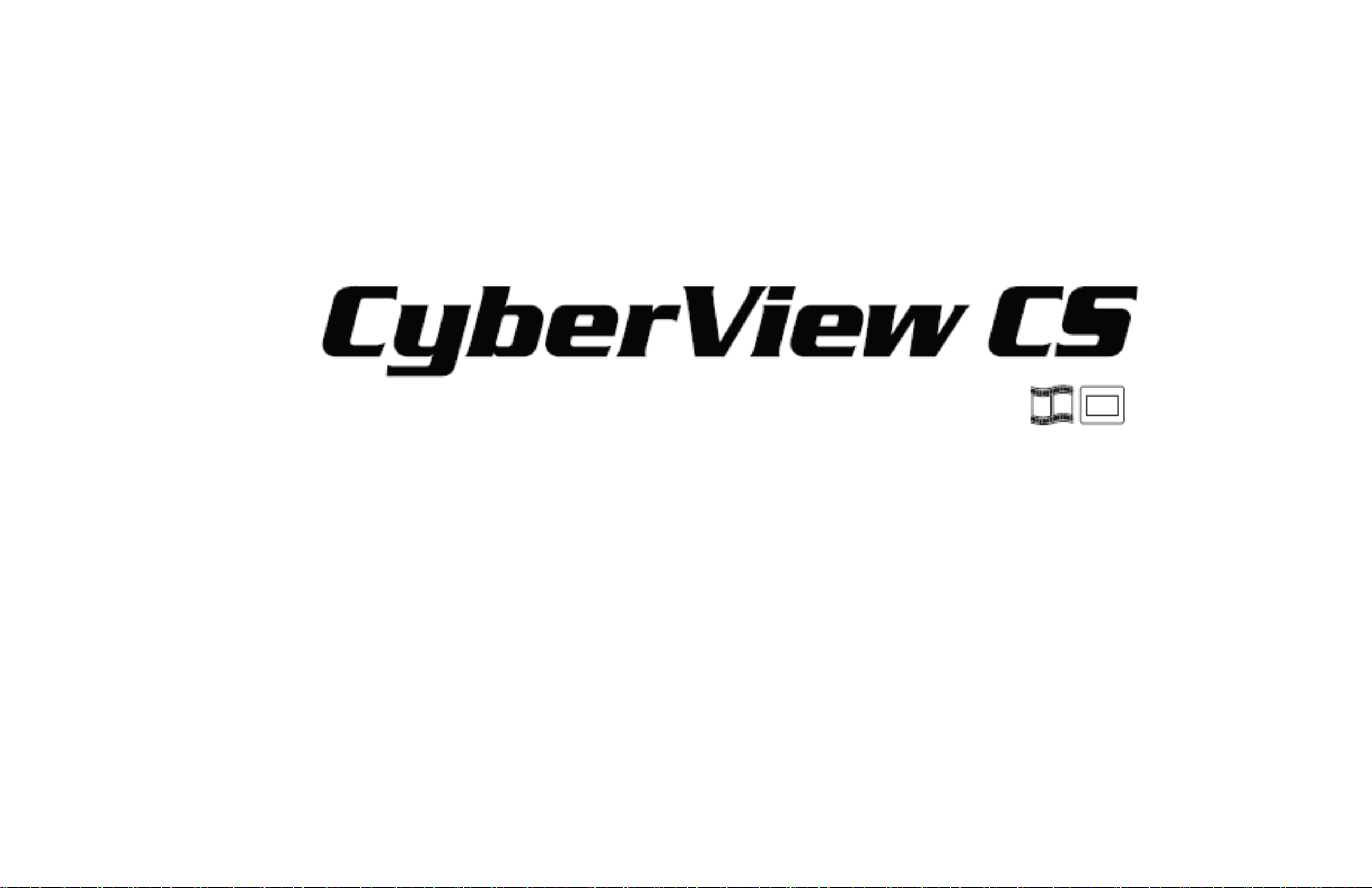
Quick Installation Guide
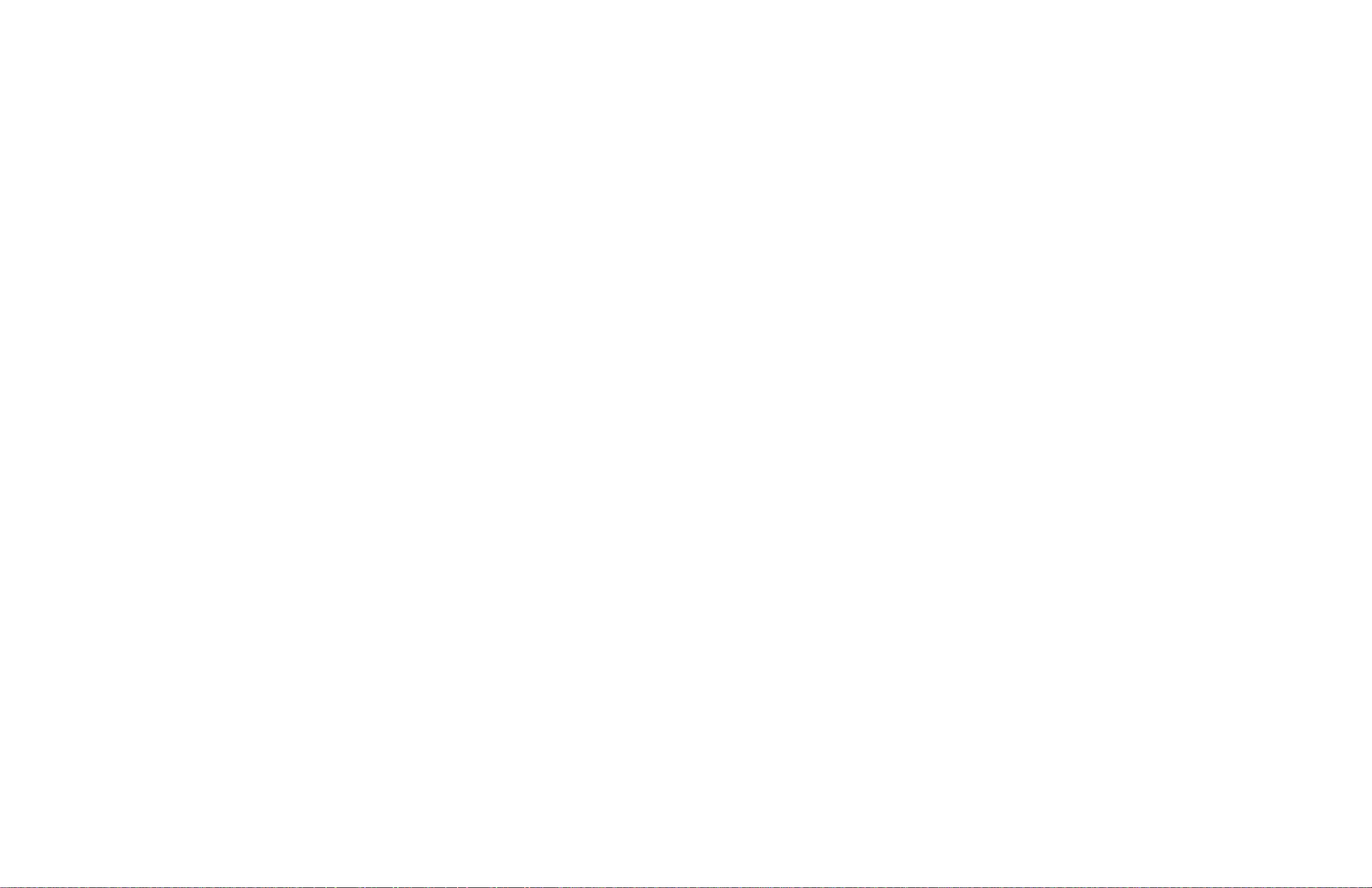
CONTENU DE L'EMBALLAGE
Scanner
Guide d'installation rapide imprimé
DVD-ROM de logiciels
(Pilote du Scanner Cyberview CS et Adobe Photoshop Elements 5.0
inclus)
Supports de diapos – 1 pour pellicule, 1 pour les diapos montées
(Supports supplémentaires disponibles à la vente)
1
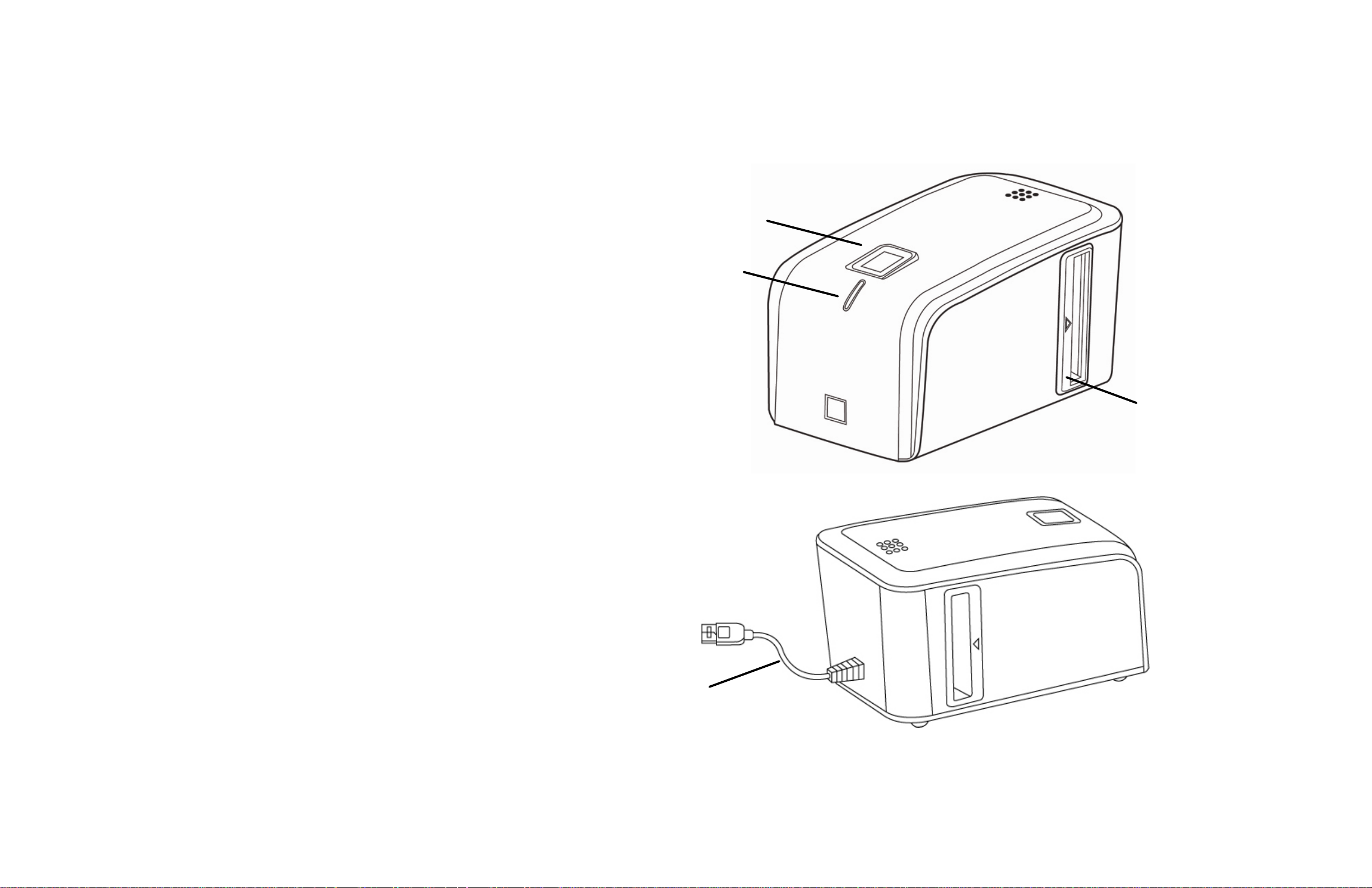
PIÈCES DU SCANNER
Vue en façade
1 LED d'état d'alimentation
La LED indique si le scanner est
1
2
allumé ou éteint.
2 Bouton de numérisation
3 Fente d'insertion du support
Vue de dos
4 Câble USB 2.0.
3
4
2
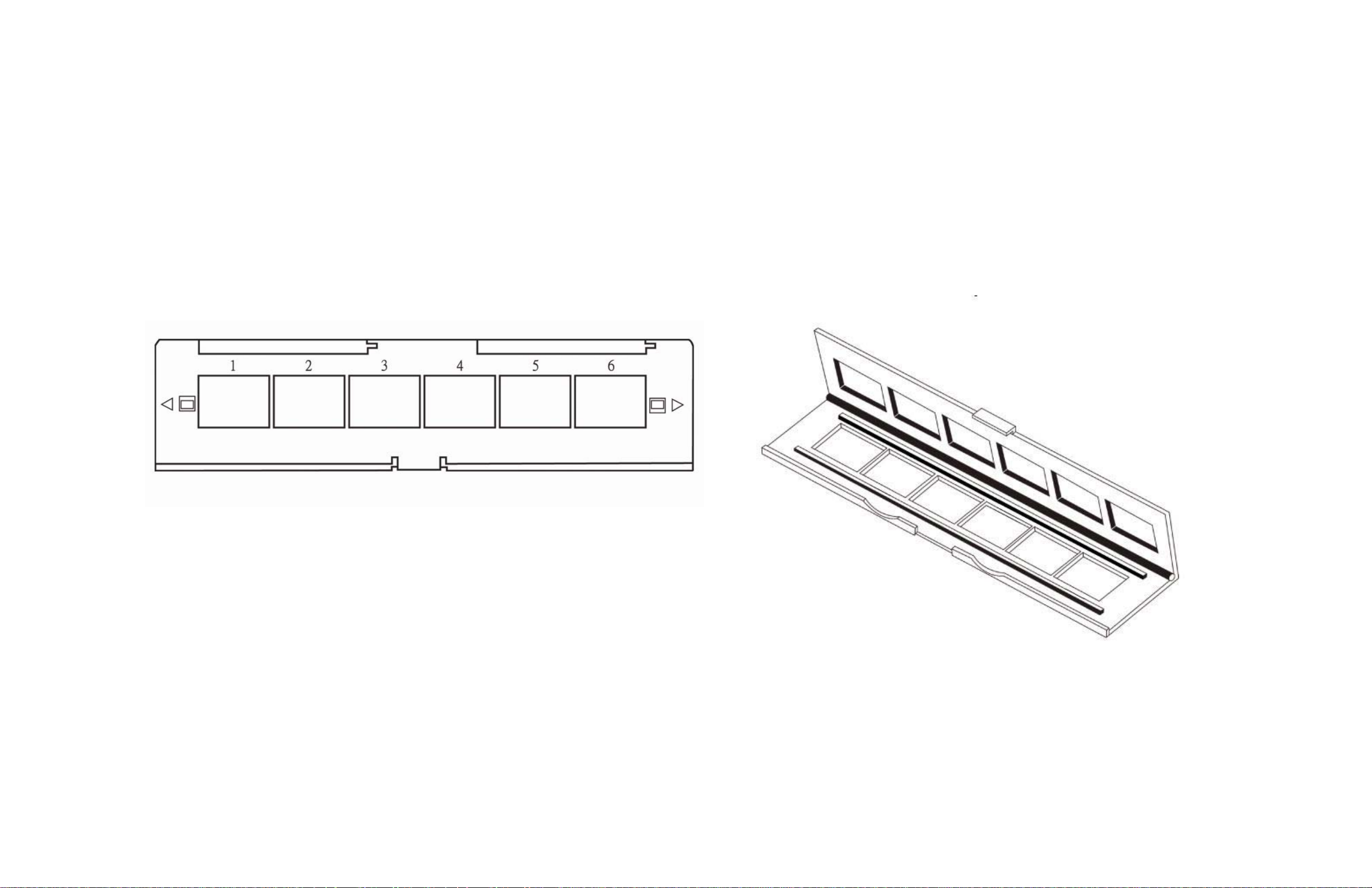
PLACER LA PELLICULE DANS LE SUPPORT
Support pour pellicules de 35mm :
3
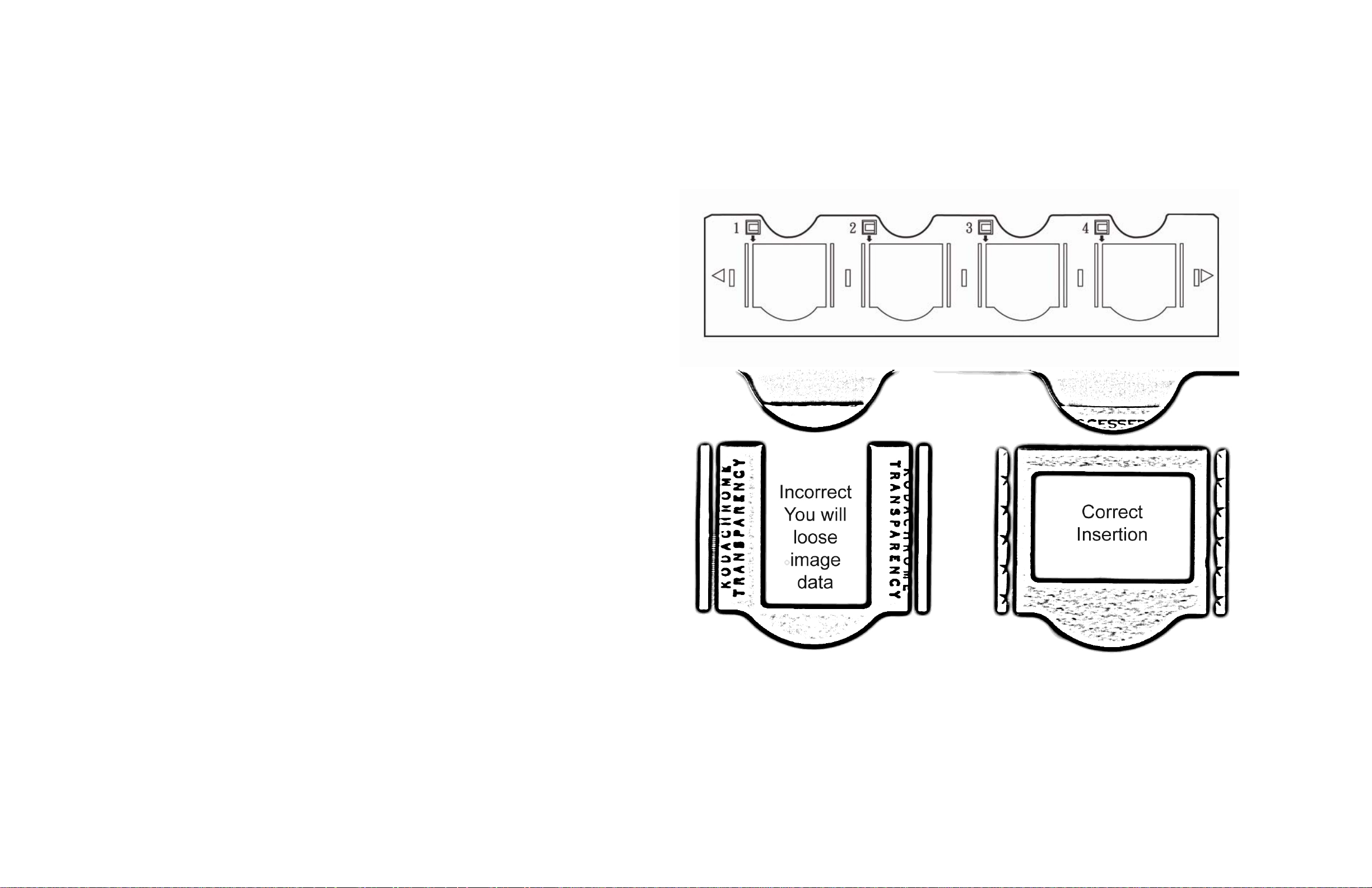
PLACER LES TROIS DIAPOS DANS LE SUPPORT
Support pour diapos de 35mm :
Insérez les diapos avec le dessus
dirigé vers le haut afin de voir l'image
entière visible dans le support, quelle
que soit l'orientation dans laquelle la
photo a été prise. Notez qu'une
insertion incorrecte coupera le haut
de l'image.
4
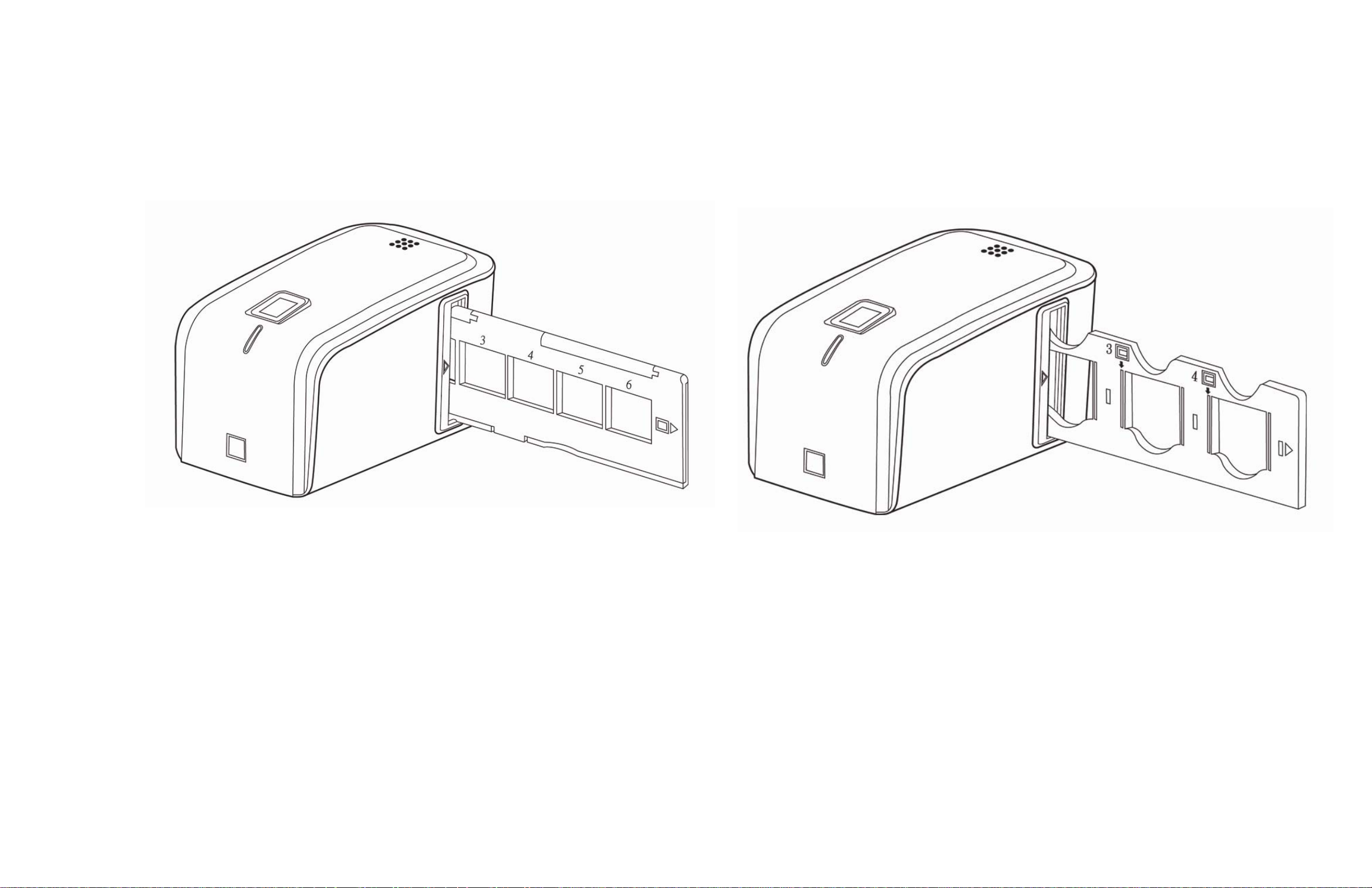
INSÉREZ LES SUPPORTS DANS LE SCANNER
Les supports peuvent être insérés par la droite ou par la gauche de la fente
d'insertion. Assurez-vous que les chiffres sont placés en haut.
5
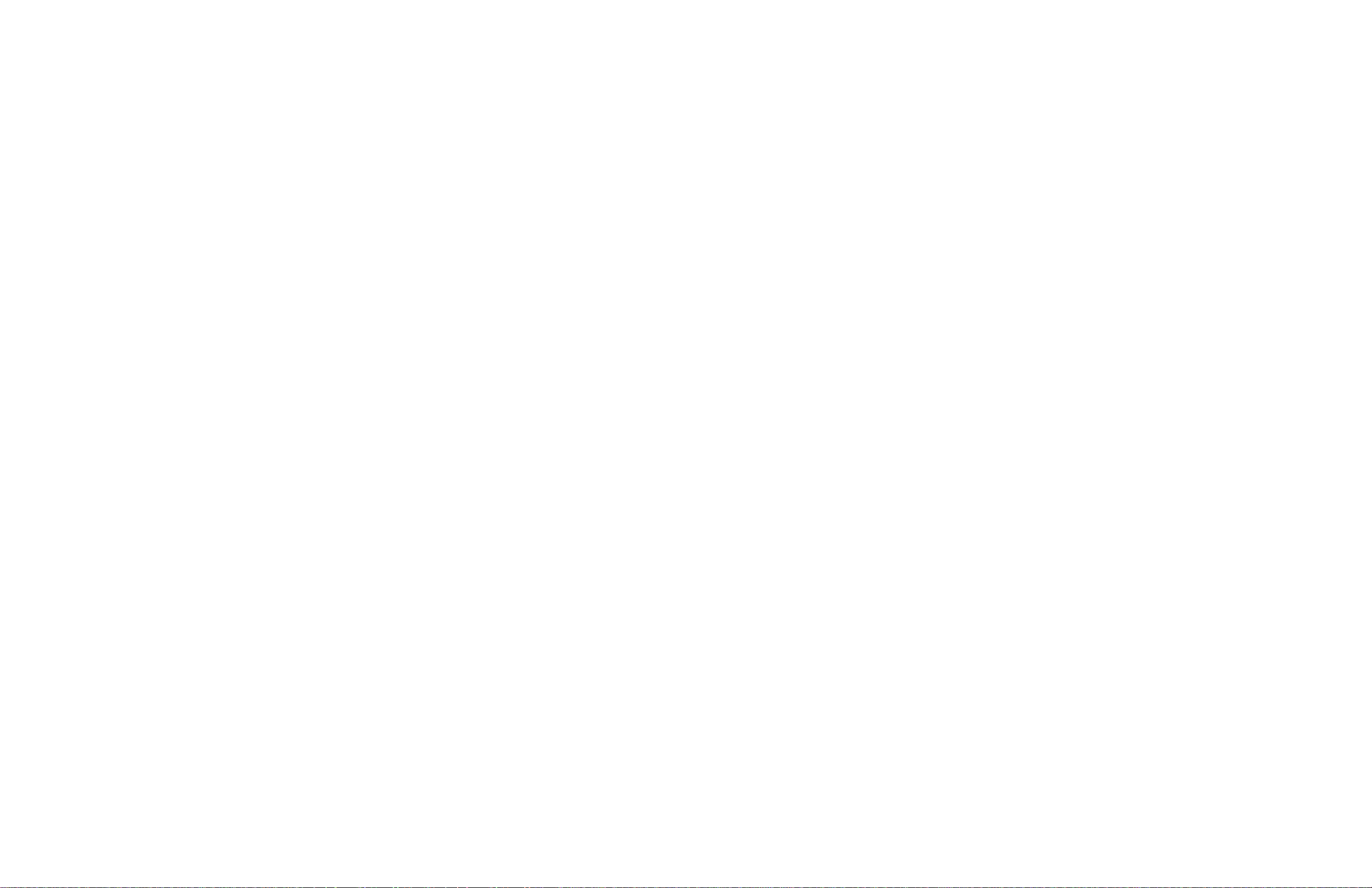
INSTALLATION DU LOGICIEL
ÉTAPE #1 Installez Adobe Photoshop Elements.
Insérez le DVD et suivez les instructions à l'écran pour installer.
Quand
vous serez invité à entrer le numéro de série, reportez-vous à l'étiquette
du numéro de série qui se trouve sur l'enveloppe du DVD qui accompagne
le disque DVD.
ÉTAPE #2 : Insérez le CD de pilote de Cyberview CS.
Suivez les instructions à l'écran pour effectuer l'installation, et redémarrez
le PC quand vous y êtes invité.
6

Remarque : Si votre PC n'a pas la version Direct X nécessaire, il sera installé en premier.
ÉTAPE #3 :
Une fois que le système a redé
marré, connectez l'appareil à
un port USB actif (les hubs ne
sont pas pris en charge). Vous
verrez apparaître le message
Nouveau matériel trouvé, cliquez
sur Localiser et installer le pilote.
7

L'écran de progression suivant apparaîtra
8

Cliquez sur Fermer, votre nouveau matériel est installé et prêt à l'emploi.
9

UTILISER LE SCANNER
NUMÉRISER DANS LE LOGICIEL D'APPLICATION
– Option d'enregistrement et d'organisation
Ouvrir Adobe Photoshop Elements en
allant à
Programmes
Elements
Démarrer - Tous les
–
.
Adobe Photoshop
10

Quand l'écran de bienvenue
apparaît sélectionnez l'option
Organiser les Photos
Cliquez sur
photos
scanner
et des vidéos à partir du
–Sélectionnez
Fichier
-
.
Obtenir des
Cyberview CS
votre qualité de compression
JPEG.
– sélectionnez
11

Plus le nombre est élevé, plus faible
est la compression, ce qui donne des
fichiers JPEG plus grands. Si vous d
ésirez une taille de fichier plus petite,
ajustez le nombre sur moyen ou
faible.
Gardez à l'esprit que tout ce qui est
inférieur à moyen n'est géné
ralement pas suffisant pour imprimer
des images de qualité. Assurez-vous
12

que l'appareil est vide quand la page
d'étalonnage apparaît.
Cliquez sur OK pour étalonner
l'appareil.
13

Une fois que l'étalonnage est
terminé, l'interface de numé
risation s'ouvrira.
Remarquez que cet écran d'é
talonnage apparaît seulement lors de
la première utilisation suivant
l'installation du pilote, après quoi l'é
talonnage manuel peut être sélectionn
é sur la barre d'outils en cliquant sur le
bouton “Etalonner” quand les images
paraissent trop sombres ou étranges
14

1. Sélectionner le type de pellicule
z Positif pour des diapos couleurs montées
z Négatif pour des pellicules
z Noir et blanc pour les bandes film NB
2. Sélectionnez si vous désirez ou non
ajuster manuellement chaque image
après la capture en cochant la case.
3. Choisissez si vous souhaitez effectuer “Magic
Touch” pour éliminer les poussières et les
rayures.
15

4. Cliquez sur l'icône Capture
ou appuyez sur le bouton tactile
sur le haut du scanner, cela
ouvrira un écran de réglage
d'image. Vous pouvez ensuite
choisir parmi différentes couleurs
16
pour corriger l'image.

5. S'il n'est pas nécessaire de retoucher
d'image, cliquez simplement sur l'image
“Originale” en haut à gauche.
17
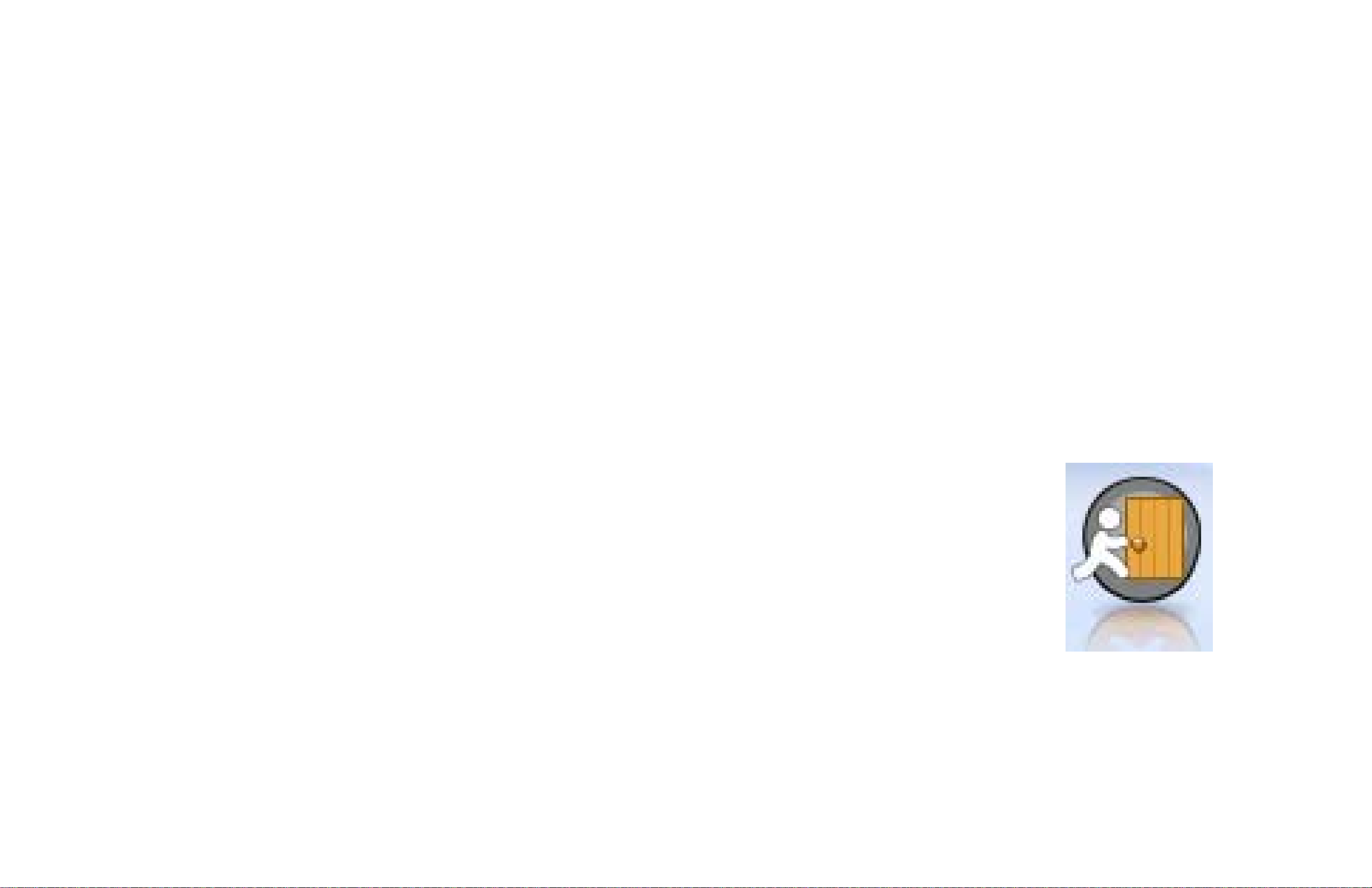
Une fois que l'image a été numérisée vous aurez une photo
sans titre derrière la fenêtre Cyberview CS dans l'application
Adobe PhotoShop Elements. Pour continuer à numériser, r
églez le support de film sur l'image suivante et répétez les é
tapes de capture.
Pour Enregistrer/Organiser les images actuelles numérisées,
vous devrez Quitter Cyberview en cliquant sur le bouton
Quitter.
18

NUMÉRISER DANS LE LOGICIEL D'APPLICATION
– Option Editer et Enregistrer
Ouvrir Adobe Photoshop Elements en allant à
–
Programmes
apparaît, sélectionnez l'option
Fichier- Importer –Cyberview CS
Adobe Photoshop Elements
Editer & Améliorer des
, cela ouvrira un écran d'étalonnage du
. Quand l'écran de bienvenue
scanner.
Démarrer - Tous les
Photos. Cliquez sur
19

Assurez-vous que l'appareil est
vide. Cliquez sur OK pour é
talonner l'appareil.
Une fois que l'étalonnage est
terminé, l'interface de numé
risation s'ouvrira.
20

Les étapes pour numériser sont les mêmes que dans l'option
ENREGISTRER et ORGANISER, maintenant seulement les images seront
automatiquement enregistrées dans la section Adobe Organizer du
programme Adobe Elements (sous Editer & Améliorer des Photos) Editer &
Améliorer une photo pour l'éditer ultérieurement.
21

SUPPORT TECHNIQUE
CyberView CS
Pour les questions concernant le scanner de film et le pilote de CyberView CS,
contactez immédiatement votre vendeur.
Adobe Photoshop Elements
Pour les questions concernant le logiciel Adobe Photoshop Elements, contactez
le support de Adobe Systems Inc.
Site Web: www.adobe.com
22
